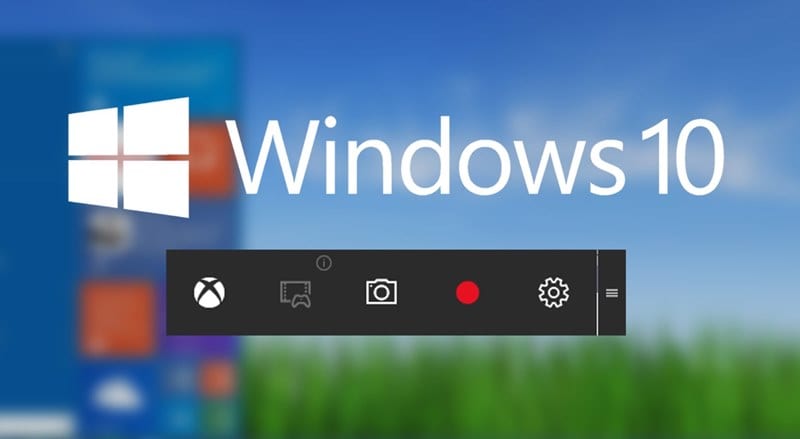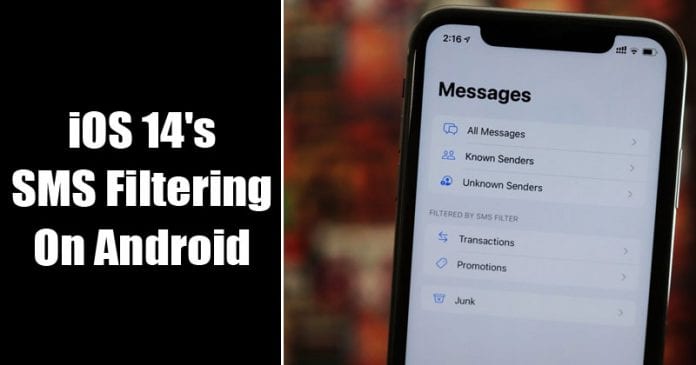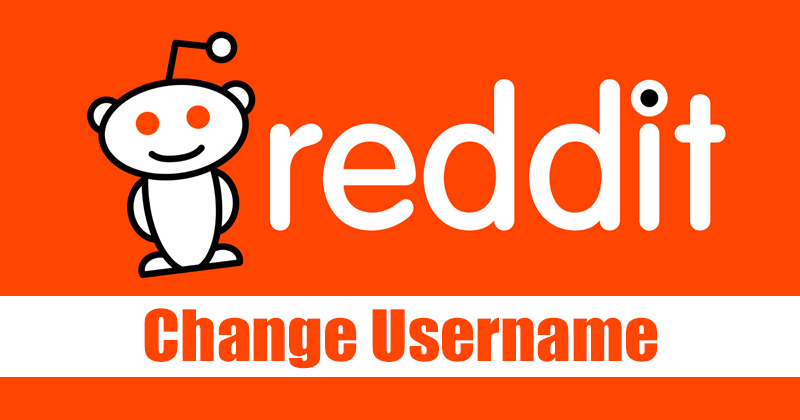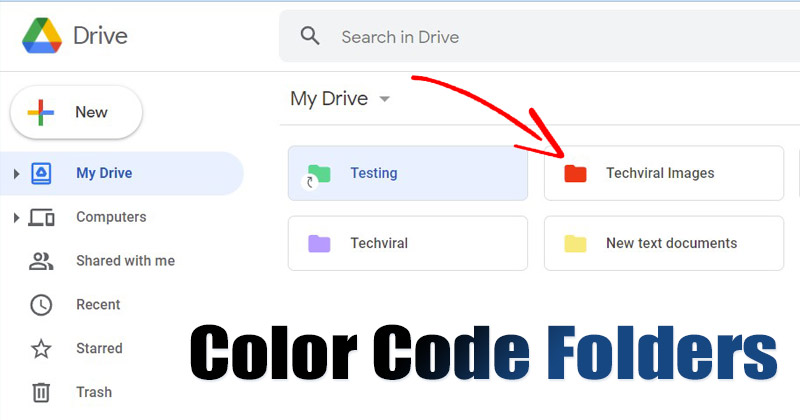
I když dnes máme různé cloudové úložiště, primárně používáme Google Drive. Disk Google je nejoblíbenější službou cloudového úložiště a má svou aplikaci dostupnou téměř pro každou platformu.
Na Disk Google můžete nahrát své soubory a složky v jednoduchých krocích a získáte k tomu 15 GB úložného prostoru zdarma. I když je Disk Google prospěšný, můžete se setkat s problémy při organizování souborů a složek na Disku Google, pokud jste na něm silně závislí.
Nejlepším způsobem, jak uspořádat složky na Disku Google, je jejich barevné označení. Ano, Disk Google má funkci, která vám umožňuje přiřadit barvu vaší složce na Disku. A je to něco, co vám pomůže vyčistit veškerý nepořádek a udržet váš Disk Google čistý a uklizený.
Kroky ke složkám barevných kódů na Disku Google
Pokud barevně označíte složky na Disku Google, budete je moci najít rychleji. A také vám pomůže odlišit složky se stejným názvem. Níže jsme sdíleli podrobného průvodce barevným kódováním složek na Disku Google. Pojďme to zkontrolovat.
1. Nejprve otevřete svůj oblíbený webový prohlížeč a přejděte na web Google Drive.
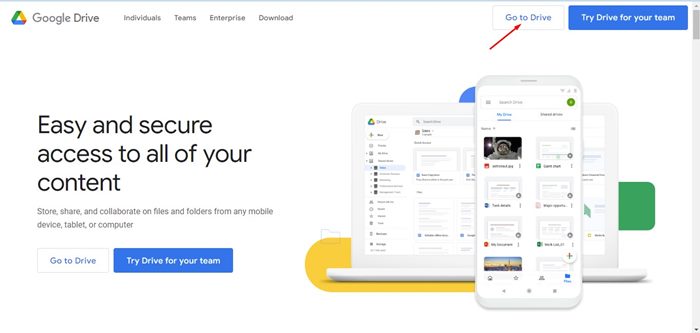
2. Dále se přihlaste pomocí svého účtu na Disku Google. Nyní najděte složku, které chcete přiřadit barvu.
3. Po výběru složky, kterou chcete obarvit, na ni klikněte pravým tlačítkem a vyberte Změnit barvu.
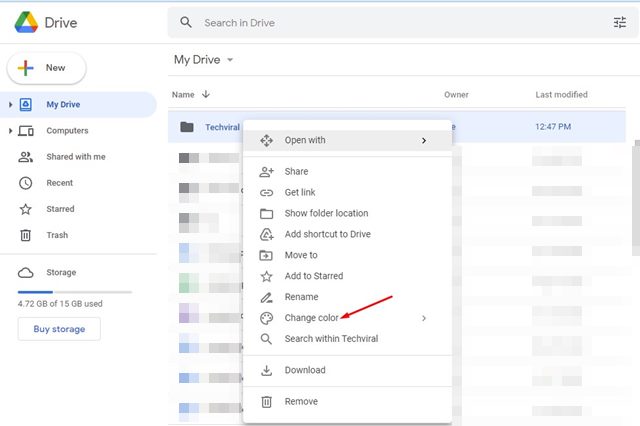
4. Když najedete kurzorem na Změnit barvu, uvidíte různé barvy.
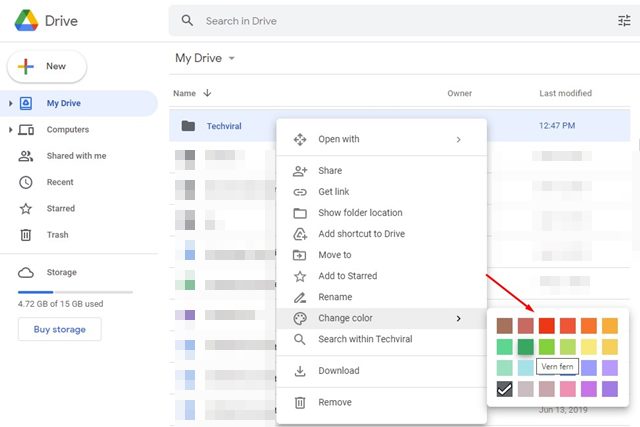
5. Chcete-li přiřadit barvu, musíte na barvu kliknout. Chcete-li přiřadit barvy dalším složkám na Disku Google, musíte stejné kroky zopakovat.
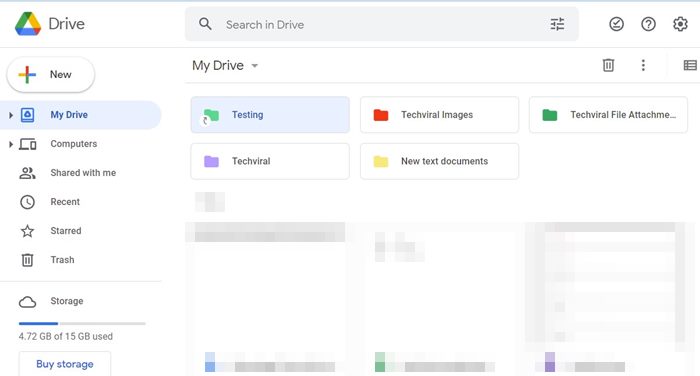
A je to! Takto můžete přiřadit barvu složce na Disku Google. Právě teď nabízí Disk Google 24 různých barev, ze kterých si můžete vybrat, a není zde žádná možnost přidat kód barvy. V případě, že chcete vrátit změny barev, vyberte tuto barvu (šedou).
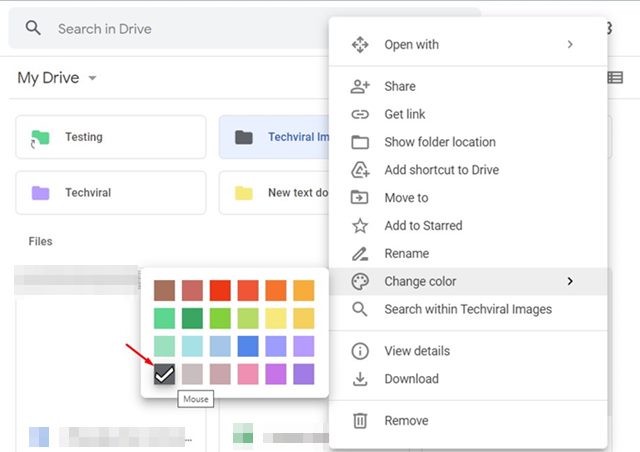
Pokud často používáte Disk Google za účelem nahrávání nebo ukládání souborů, možná budete chtít přidat zástupce Disku Google do Průzkumníka souborů. Postupujte podle našeho průvodce přidáním Disku Google do Průzkumníka souborů ve Windows.
To je tedy vše o tom, jak barevně označit složky na Disku Google pro počítače. Disk Google používá břidlicově šedou barvu jako výchozí barvu pro každou složku, kterou vytvoříte. Podle kroků, které jsme sdíleli v článku, však budete moci změnit barvu svých složek na Disku Google v jednoduchých krocích. Pokud máte nějaké dotazy nebo potřebujete pomoc, dejte nám vědět.